题目内容
4.Pr常用剪辑工具如何应用?
题目答案
选择工具
在“项目”面板打开素材,将其置于“时间轴”面板中,单击工具箱中的“选择”工具,在“项目”面板中将光标定位于素材上方,按住鼠标左键将素材文件拖拽至“时间轴”面板中

二、向前/向后选择轨道工具
以‘向前选择轨道工具“为例,选择素材中的所有文件,可先单击向前“选择工具”按钮,然后单击“时间轴”面板中的“雪天”素材,然后“墙影”素材后方的文件全部会选中

三、波纹编辑工具,滚动编辑工具以及比率拉伸编辑工具
在“时间轴”面板中,当素材文件的前方有空隙时,

单击“波纹编辑工具"按钮,将光标定位在素材前方,光标变成半个中括号的状态时,按住鼠标左键向左侧拖动,可将素材及其后方的稳健向前跟进
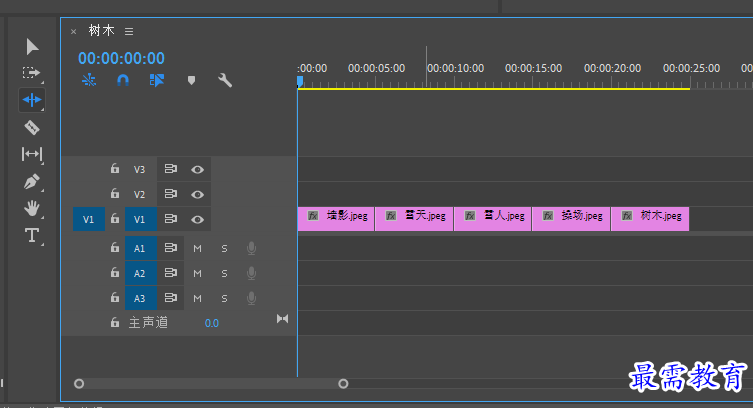
3.单击“滚动编辑工具”按钮,将光标定位在“墙影”素材尾端,按住鼠标左键向右侧拖动,可在不改变素材文件总长度的情况下,将“墙影”素材变长,“雪天”素材变短

4.单击“比率拉伸工具”按钮,将光标定位在素材前方,光标变成半个中括号的状态时,按住鼠标左键向右侧拉长,该素材文件的播放时间变长,速率变慢
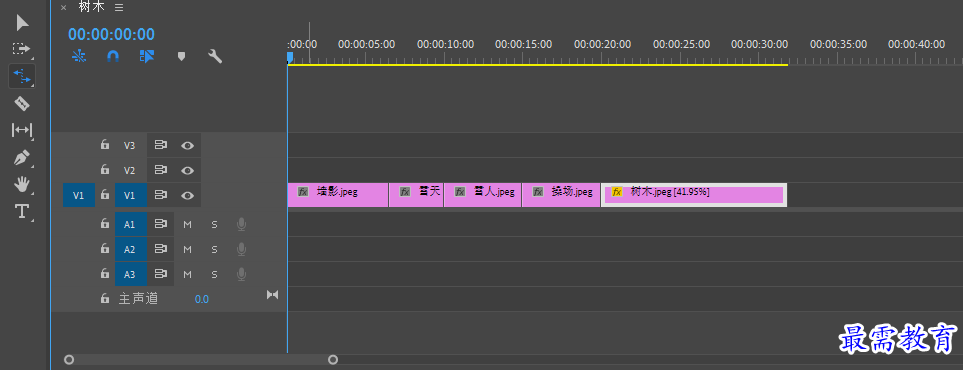
四、剃刀工具
单击剃刀工具按钮,将光标定位在素材前方(需要剪切的地方),单击鼠标左键即可进行剪切,完成剪切后,该素材的每一段都会成为一个独立的素材文件
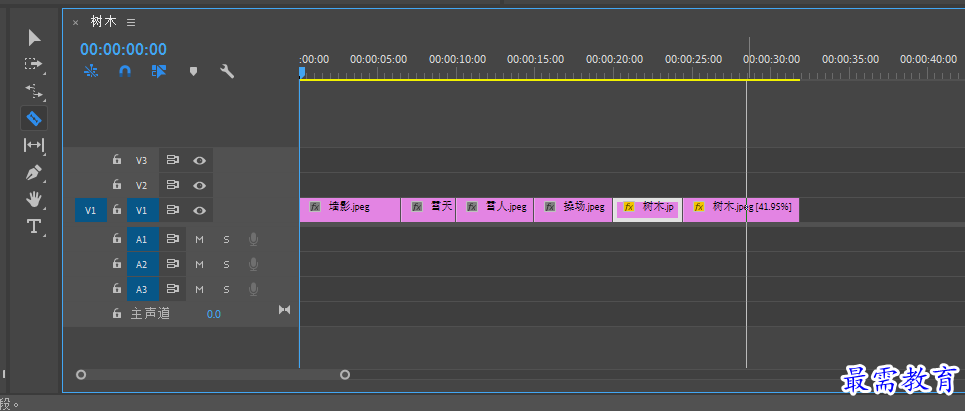




点击加载更多评论>>